Pastaba: Šiame straipsnyje pateikta informacija panaudota pagal paskirtį, jis netrukus bus panaikintas. Siekiant išvengti pranešimo „Puslapis nerastas“, pašalinsime žinomus saitus. Jei sukūrėte saitus su šiuo puslapiu, pašalinkite juos, o kartu būsime nuolat prisijungę internete.
Jei turite mikrofoną ir garsiakalbius, balso skambučiams galite naudoti "Microsoft® Lync™ 2010" ryšių programinę įrangą. Taip pat galite prijungti bet kurį organizacijos rekomenduojamą įrenginį, pvz., USB ausines, USB telefoną arba telefono ragelį. "Lync 2010" automatiškai konfigūruoja parametrus.
Ką norėtumėte daryti?
Pasirinkite garso įrenginius
Norėdami pasirinkti garso įrenginius, atlikite šiuos veiksmus:
-
Atidarykite "Lync" ir apatiniame kairiajame "Lync" pagrindinio lango kampe spustelėkite garso įrenginio meniu

-
Pasirinkite norimus naudoti garso įrenginius arba spustelėkite Garso įrenginio Parametrai, kad nustatytumėte naują garso įrenginį.

Rasti tinkamą asmenį
Ieškos laukas yra pirmoji vieta, kur galite rasti žmones, su kuriais turite susisiekti.
-
"Lync" pagrindinio lango kontaktų sąraše pradėkite vesti asmens vardą ieškos lauke. Rezultatai bus rodomi po ieškos juosta.
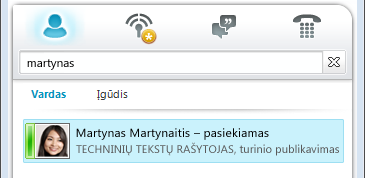
-
(Pasirinktinai) Atlikite vieną iš šių veiksmų:
-
Jei matote, ko ieškote, dukart spustelėkite kontaktą, kad nusiųstumėte tiesioginį pranešimą.
-
Norėdami įtraukti kontaktą į kontaktų sąrašą, nukreipkite žymiklį į kontaktą, spustelėkite mygtuką Įtraukti į kontaktus ir pasirinkite atitinkamą kontaktų grupę.

Pradėti telefono skambutį
Galite pradėti telefono skambutį vienu spustelėjimu.
-
Kontaktų sąraše arba ieškos rezultatuose nukreipkite žymiklį į kontaktą ir spustelėkite mygtuką Skambinti .

Atidaromas naujas pokalbio langas.
Numerio rinkiklio naudojimas
Norėdami kam nors paskambinti surinkdami jo telefono numerį, naudokite numerio rinkiklį:
-
Pagrindiniame "Lync" lange spustelėkite piktogramą Telefonas.

-
Įveskite telefono numerį, kuriuo norite skambinti, tada spustelėkite Skambinti.
Pradėti konferencinį skambutį
Norėdami skambinti keliems kontaktams, atlikite šiuos veiksmus:
-
Kontaktų sąraše paspauskite ir laikykite nuspaustą klavišą "Ctrl", tada spustelėkite kontaktus, į kuriuos norite skambinti.
-
Dešiniuoju pelės mygtuku spustelėkite bet kurį iš pasirinktų kontaktų, tada spustelėkite Pradėti konferencinį skambutį.
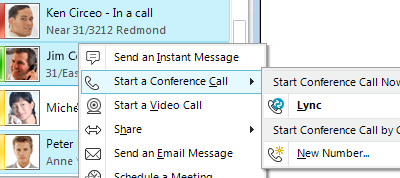
Atsiliepimas į skambutį
Kai gaunate skambutį, apatiniame dešiniajame kompiuterio ekrano kampe rodomas pranešimas apie gaunamą skambutį. Atlikite bet kurį iš šių veiksmų:
-
Norėdami atsiliepti į skambutį, spustelėkite bet kurią pranešimo apie gaunamą skambutį vietą.
-
Norėdami peradresuoti jį kitu numeriu, spustelėkite Peradresuoti, tada pasirinkite numerį.
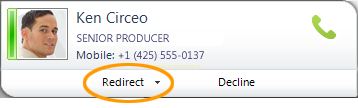
-
Norėdami siųsti skambutį į balso paštą, spustelėkite Atmesti.
Kitų žmonių pakvietimas į pokalbį
Norėdami pakviesti kitus žmones į jau vykstantį pokalbį, atlikite šiuos veiksmus:
-
Pokalbio lange spustelėkite meniu Žmonių parinktys .
-
Spustelėkite Kviesti pagal vardą arba Telefonas numerį, spustelėkite norimą kontaktą arba jo ieškokite, tada spustelėkite Gerai. (Jei kas nors pasiekiamas tik telefonu, įveskite telefono numerį.)
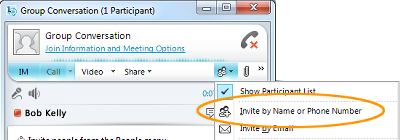
Balso įtraukimas į IM pokalbį
Norėdami įtraukti balsą į tiesioginių pranešimų (IM) pokalbį:
-
Pokalbio lange spustelėkite mygtuką Skambinti .
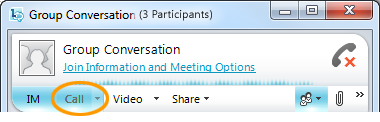
"Lync" į jūsų pokalbį įtraukia balsą ir garsą. Galite ir toliau rašyti kalbėdami.
Skambučio valdiklių naudojimas
Pokalbio lange "Lync" skambučio metu skambučio valdikliais atlikite vieną iš šių veiksmų:
-
Norėdami sulaikyti skambutį, spustelėkite mygtuką Sulaikyti

-
Norėdami siųsti skambutį į kitą telefoną arba sulieti skambutį su kitu pokalbiu, spustelėkite meniu Perduoti

-
Norėdami baigti skambutį, spustelėkite mygtuką Išeiti iš skambučio

Kiti valdikliai leidžia nutildyti mikrofoną arba garsiakalbius, rodyti numerio rinkiklį ir perjungti įrenginius.

Informacijos apie perjungimą į garsiakalbį skambučio metu žr. Garso ir vaizdo nustatymas.
Internetinės vaizdo kameros priedas
Norėdami, kad pokalbis "akis į akį" būtų artimiausias dalykas, prie kompiuterio prijunkite žiniatinklio kamerą. "Lync" automatiškai aptinka žiniatinklio kamerą ir ją naudoja kitam vaizdo skambučiui.
Norėdami peržiūrėti žiniatinklio kameros parametrus:
-
"Lync" pagrindinio lango viršutinėje dešiniojoje srityje spustelėkite mygtuką Parinktys

-
Dialogo lange "Lync" – parinktys spustelėkite Vaizdo įrenginys.
Vaizdo įrašo įtraukimas į pokalbį
Jei turite nustatytą žiniatinklio kamerą, vaizdo įrašą galite bendrinti su savo kontaktais. Norėdami nustatyti žiniatinklio kamerą, žr. ankstesnį skyrių "Prijungti žiniatinklio kamerą".
-
Pokalbio lange spustelėkite mygtuką Vaizdo įrašas .
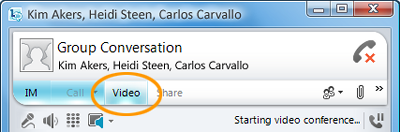
Pradedamas vaizdo skambutis. Galite toliau siųsti tiesioginius pranešimus skambučio gavėjui ir kitiems kontaktams.
Pastaba: Jei priimsite kieno nors gaunamą vaizdo skambutį, jis jūsų nematys, nebent įtrauksite vaizdo įrašą iš pokalbio pusės.










